 |
| サイトマップ | |
|
 |
| サイトマップ | |
|
分析の順序に並んだツールバーから “Model Graphs” タブを選択してください。応答の全データと、処理(因子)毎の各水準の平均値がプロットとして表示されます。このプロットでは、因子毎の各水準を平均したデータとその効果、および、応答の幅を一目で見ることができます。このとき Y 軸は、実際のデータに合わせて自動的に 140 から 10 ピンおきに 200 まで縮尺されている点に注目してください。
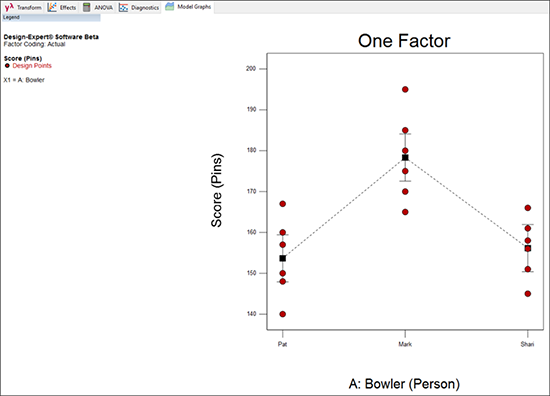 |
この効果プロットの四角い点は、因子水準(A: Bowler)毎の予測応答をあらわします。縦方向に伸びる I 型のバーは、処理毎の 95% LSD(最小有意差)区間をあらわします。Mark の LSD バーは、Pat や Shari の LSD バーと水平方向に移動しても重なりませんので、少なくとも 95% の信頼度で、Mark の平均は他の二人のボウラーの平均よりも高いことが有意であると言えます。
| ※ モデルグラフにおける個々の比較について: LSD バー中央の平均を表すボックスのいずれかをクリックすると、対比較がグラフィカルに表示されます。強調表示した点の予測平均を、通る水平線が描画されます。水平線と交わる任意の垂直バーは、選択した点と有意差がない予測平均を表します。また、凡例には、どれが有意差のある平均かをテーブルで表示されます。なお、表示される対検定は両側検定ですが、解釈しやすくするように、表示されるのはその間隔の半分となります。 |
Pat と Shari の LSD バーについては、水平方向に移動すると重なり合いますので、二人のうちどちらが優れているかは何とも判断できません。二人ともボウリングのマイナーリーグで修行したあと、一年後に改めて試合を開き、能力に有意な差が見られるかを試すのがよさそうです。一方、Mark はこの試合で記録した高い平均スコアから、自分が Stat‐Ease のボウリングチームの期待に応える選手にふさわしいことを正々堂々と宣言することができます。
今回はここまでにしておきましょう。“File” -> “Save”(または保存アイコン![]() をクリック)で結果を保存してください。ここで “Exit” を選択して Design‐Expert を 一旦終了しても良いですし、このまま次のチュートリアル(一元配置実験(Part 2:上級編)に進んでも構いません。Part2では更に踏み込んだ機能を紹介します。
をクリック)で結果を保存してください。ここで “Exit” を選択して Design‐Expert を 一旦終了しても良いですし、このまま次のチュートリアル(一元配置実験(Part 2:上級編)に進んでも構いません。Part2では更に踏み込んだ機能を紹介します。
 |